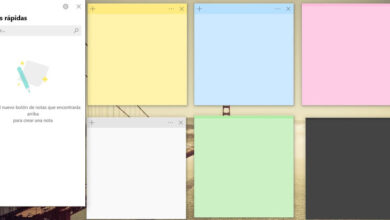كيفية التبديل بين قناتي Dev و Beta في Windows 11
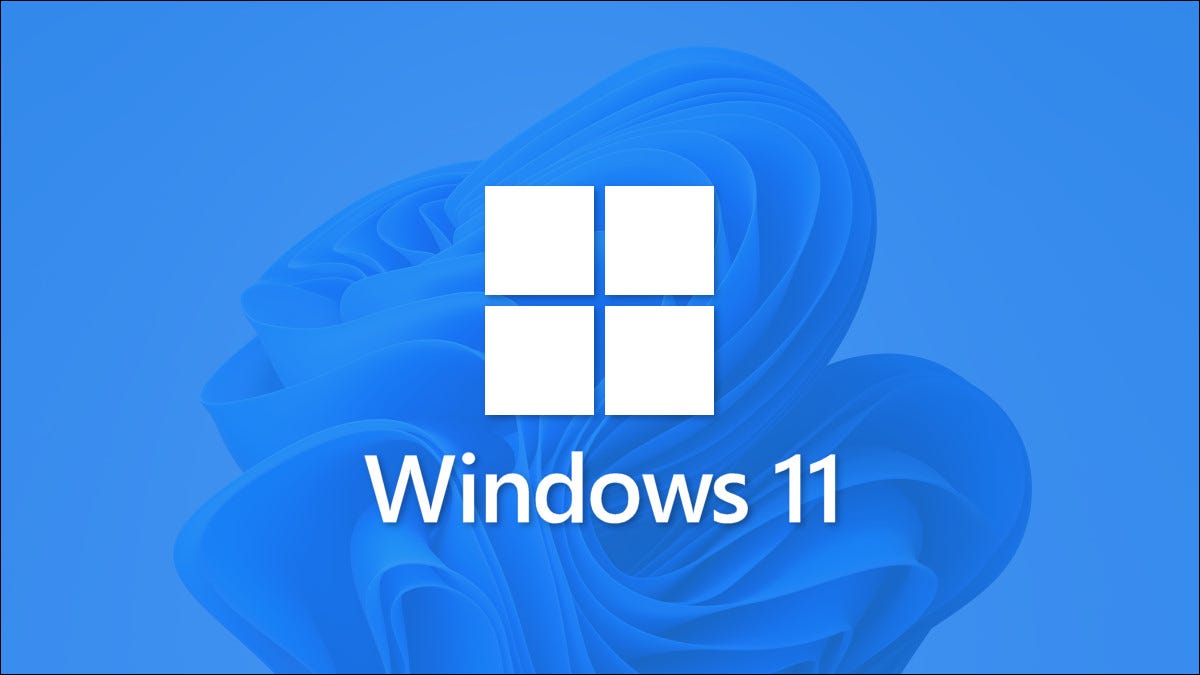
مع التقارير التي تفيد بأن التحديثات المستقبلية لقناة مطوري Windows 11 قد تكون غير مستقرة لأعضاء Windows Insiders . قد ترغب في التبديل إلى قناة تجريبية أكثر استقرارًا ، أو العودة إلى قناة dev لاحقًا إذا غيرت رأيك. هيريس كيفية القيام بذلك.
قناة Dev مقابل قناة Beta: ما الفرق؟
في برنامج Windows Insider ، تصف Microsoft قناة التطوير بأنها “للمستخدمين ذوي التقنية العالية” وأنه “سيكون هناك بعض الحواف الخشنة والقليل من الاستقرار.” إنها قناة إطلاق متطورة للميزات الجديدة التي لم يتم اختبارها كثيرًا بعد.
في المقابل ، تقدم Beta Channel تصميمات أكثر موثوقية يتم “التحقق من صحتها” بواسطة Microsoft . وهي “مثالية للمستخدمين لأول مرة” الذين يرغبون في تجربة Windows 11 مع مخاطر أقل للفشل ، وفقًا لمايكروسوفت.
عندما تم إصدار Windows 11 Insider Preview لأول مرة في يونيو 2021 ، أصدرت Microsoft نظام التشغيل فقط من خلال قناة تطوير Windows Insider. بعد إصدار Windows 11 على قناة Beta في 29 يوليو . أصبح إصدار أكثر ثباتًا متاحًا للأشخاص الذين يريدون تجربته (على الرغم من أننا وجدنا أن إصدار Dev Channel كان مستقرًا للغاية في البداية).
كيفية التبديل بين قناتي Dev و Beta في Windows 11
أولاً ، من المهم معرفة أن الإرشادات التالية تنطبق فقط على عمليات تثبيت Windows 11 المرتبطة ببرنامج Windows Insider . (في وقت كتابة هذه السطور . 24 أغسطس 2021 ، كان هذا يعني جميع عمليات تثبيت Windows 11 ، ولكنها لن تكون دائمًا على هذا النحو.)
للبدء ، اضغط على Windows + i لفتح تطبيق الإعدادات. يمكنك أيضًا النقر بزر الماوس الأيمن فوق قائمة “ابدأ” وتحديد “إعدادات” من القائمة.
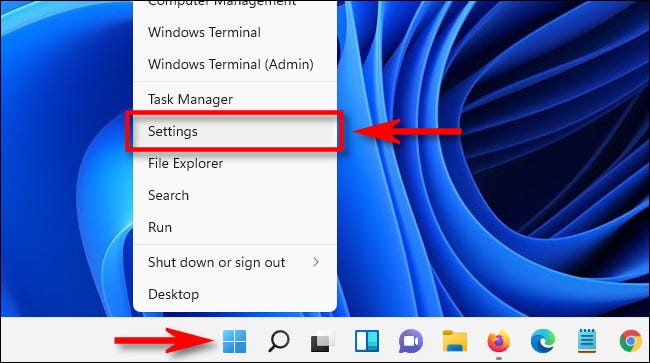
عند فتح الإعدادات ، حدد “Windows Update” في الشريط الجانبي.
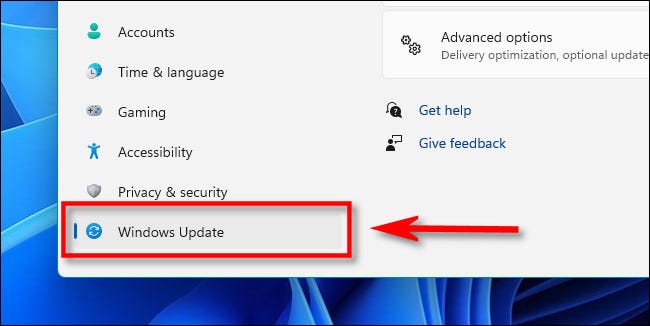
في Windows Update ، انقر فوق “برنامج Windows Insider”.

في إعدادات برنامج Windows Insider ، انقر فوق “اختيار إعدادات Insider” لتوسيع القائمة إذا لزم الأمر.
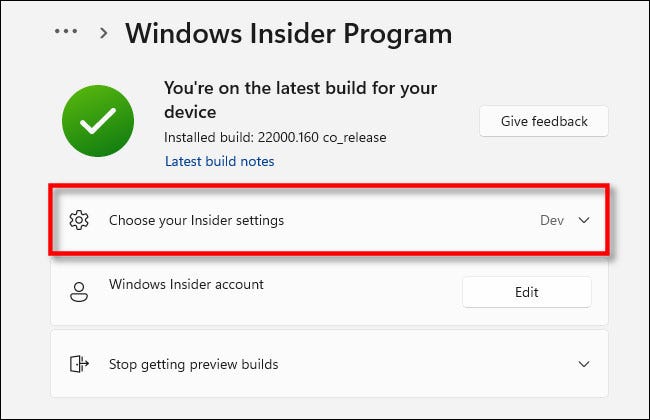
عندما تنبثق القائمة ، انقر فوق زر الاختيار بجوار “قناة المطورين” أو “القناة التجريبية (موصى بها)” لتحديدها ، بناءً على تفضيلاتك.
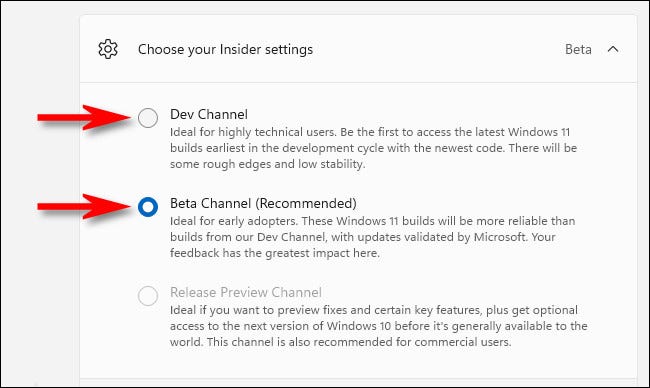
وهذا كل ما عليك القيام به. يحفظ تطبيق “الإعدادات” اختيارك تلقائيًا. أغلق الإعدادات ومن الآن فصاعدًا ، ستتلقى التحديثات فقط من القناة التجريبية.
في أي وقت ، يمكنك إعادة زيارة الإعدادات> Windows Update> برنامج Windows Insider واختيار خيار مختلف لتغيير القنوات مرة أخرى. نتمنى لك اختبارًا سعيدًا!